Windows 10安装教程:硬盘安装Win10 系统步骤
来源:网络收集 点击: 时间:2024-04-01Win10硬盘安装教程:
其实通过硬盘安装的方法有很多,这儿介绍的是我最为推崇的两个方法,因为这两种方法操作最为简单:
1,通过NT6 HDD Installer 进行安装
这个方法在Windows 7 硬盘安装教程中就有介绍过,十分简单,适合在XP, Vista, Win PE, Windows 8等众多系统中进行硬盘安装,其核心既是将系统ISO文件解压到某磁盘分区的根目录(系统分区除外) ,具体步骤,详见Windows 7 硬盘安装教程
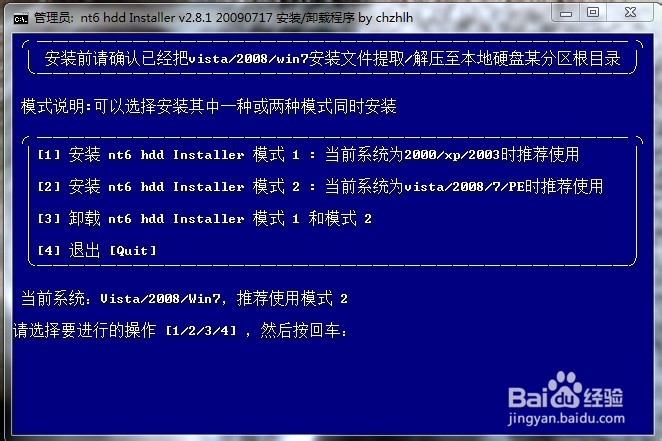 2/4
2/42,通过DOS命令进行安装 (适合从Windows 7中安装)
1, 将Windows 10 系统ISO镜像解压(可使用Winrar, 7-zip, UltraISO)到系统分区以外的分区,与上面不同的是,无需在根目录中,例如解压到E:\Win8
2, 解压完毕后,重启电脑,在没进入系统之前按,F8—修复计算机—选择最后一项命令提示符—在命令框输入E:\win8ourcesetup.exe。(其中的E:\Win8 需更换为自己所解压的路径。)
3,而后既可以看到安装界面,进行安装即可。
注意:此方法仅适合于Windows 7,如果想在XP,Vista 中使用此方法,需要Vista或者XP系统安装盘,设置从光驱启动,后在进行步骤2
3/43, XP系统中硬盘安装Windows 10
1, 将Windows 10 系统ISO镜像解压(可使用Winrar, 7-zip, UltraISO)到系统分区以外的分区,例如解压到E:\Win8
2,将Windows 10 系统文件里的bootmgr 和boot 文件夹复制到C盘根目录下,在C盘根目录里建立sources文件下,将Windows 10 系统文件sources里的boot.win 复制到C盘的sources文件夹。
3,以管理员权限运行命令提示符CMD(右键以管理员权限运行),输入命令 C:\boot\bootsect.exe /nt60 c: 而后重启电脑
4,重启后既可以看到在启动安装程序,这一步耗时比较长,需要耐心等待。
5,安装程序启动后,即可看到安装界面,此处要注意的是,不要点击“现在安装”,而应当点击“修复计算机”
6,进入“”系统恢复选项后,选择命令提示符进入DOS差un港口进入“系统恢复选项”,选择最后一项“命令提示符”(command prompt),进入DOS窗口。7,输入E:\win8ourcesetup.exe(其中的E:\Win8 需更换为自己所解压的路径),运行8,剩下的步骤就很简单了,在出现的选项中,进行语言时区和键盘等的相关设置、格式化C盘,或者格式化你想安装到的磁盘分区,即可进行安装了。
4/4这三种方法都比较简单,个人更偏爱方法一,最简单,适合多种系统,你喜欢什么方式安装系统呢,欢迎留言交流!
windows版权声明:
1、本文系转载,版权归原作者所有,旨在传递信息,不代表看本站的观点和立场。
2、本站仅提供信息发布平台,不承担相关法律责任。
3、若侵犯您的版权或隐私,请联系本站管理员删除。
4、文章链接:http://www.1haoku.cn/art_398764.html
 订阅
订阅